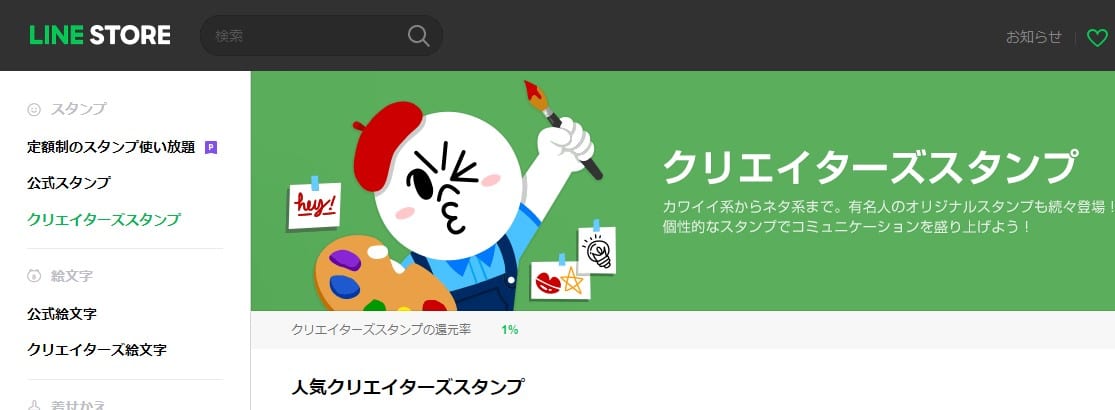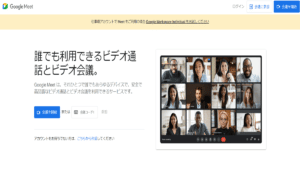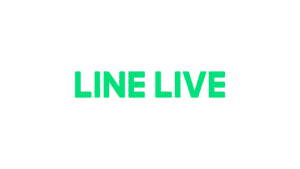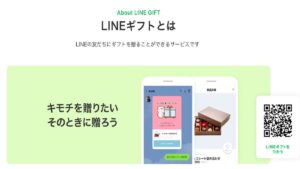私たちのコミュニケーションにおいて必要不可欠となったLINE。
プライベートだけでなく、仕事でお使いの方も多いのではないでしょうか。
LINEでのコミュニケーションで魅力的なのが、スタンプです。
テキストだけでは出しにくいニュアンスや気持ちを伝えることができます。
場合によっては、テキストでのやりとりがなくても、スタンプだけで会話が成立してしまうなんてこともありますよね。
実は、便利なLINEスタンプ、自分で作ることもできるんです。
オリジナリティ溢れるスタンプを作ることで、家族や友達のコミュニケーションもさらにグレードアップします。
ということで、今回はLINEスタンプの作り方や配信方法を徹底解説します。
LINEスタンプとは?
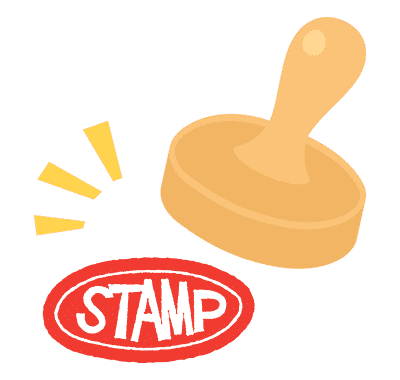
そもそも、LINEスタンプとはLINEのトークで利用できるステッカーのようなものです。
スタンプを使うことで、言葉だけでは伝えづらい感情や雰囲気を相手にかんたんに伝えることができます。
また、有名キャラクターなどのスタンプもあるので、ステッカーやシールを集める感覚で、いろいろなスタンプを買うことができます。
中には条件付きで無料になっているスタンプもあるので、チェックしてみましょう。
もちろん自分で作って販売することも可能で、スタンプの楽しみ方は多様化しています。
公式スタンプとクリエイターズスタンプの違い
企業などが開発している公式スタンプと、自分でも作れるクリエイターズスタンプには費用や表示場所などさまざまな違いがあります。
作成費用

まず、公式スタンプを作る場合、「公式アカウント」の作成が必須です。
公式アカウントの運用には月額250万円以上の予算が必要で、公式スタンプの配信には広告料+開発費で2,000万円以上のコストがかかると言われています。
つまり、個人で公式スタンプを作るとなると、かなりハードルが高いです。
一方、クリエイターズスタンプの費用はスタンプ自体のデザインや画像作成費、申請などにかかる人的コストのみとなり、審査を通過すれば最低数百円の支払いでスタンプを配信することができます。
個人でスタンプを作る際にはクリエイターズスタンプとして作るのがおすすめです。
表示場所
公式スタンプとクリエイターズスタンプは、LINEのスタンプショップでの表示場所が違います。
公式スタンプは、スタンプショップのホーム画面を見ると、「人気公式スタンプ」と「人気クリエイターズスタンプ」の2つのカテゴリーに分かれています。
また、画面上部タブの「RANK」や「NEW」などでそれぞれの項目を選択すると、トップ画像の下に「公式」「クリエイターズ」とカテゴリー分けされています。
タブを切り替えることで、それぞれのスタンプを閲覧できます。
料金設定
公式スタンプは企業がプロモーションとして無料に設定することができます。(もちろん有料で販売されているものも多数。)
ただ、プロモーションとして無料になっているスタンプは一定の期間を過ぎると使用できなくなってしまうものが多いです。
一方、クリエイターズスタンプは有料スタンプのみ(120円から)作成することができます。クリエイターズスタンプの場合は、一旦購入すれば永続的に使用できます。
LINEスタンプデザイン方法

今回は、個人でも作りやすいクリエイターズスタンプのデザイン方法をご紹介します。
まずはLINEスタンプを自分で使ってみてアイディア出し
まず、デザインを考え始める前に、ご自身がどんなスタンプをどのように使っているかを振り返ってみましょう。
自分が使いやすいものを分析することで、デザインする際にも実際に使えるようなアイディアが浮かんでくることが多いです。
ジャンル分けする
LINEスタンプの販売個数は8個・16個・24個・32個・40個から選ぶことができ、最低でも8個のデザインが必要になります。
「結構多いな…」とお思いのみなさん、ご安心を。
今回は、スタンプによく使われるジャンルを5つご紹介します。
この5ジャンルに沿ってバランスよくデザインを考えると、スタンプ自体の汎用性も向上し、使い勝手の良いスタンプ集を作ることにも繋がります。
【返事系】OK、NG、わかりました、なるほど etc…
【あいさつ系】おはよう、おつかれさま、ありがとう、ごめんなさい etc…
【感情系】嬉しい、悲しい、楽しい、大好き etc…
【機能系】電話します、手が離せない、待ってるよ、帰ります etc…
【インパクト系】うえーい!、いえーい!、ぷっぷー、ぎゃーー etc…
シーンを問わないものも作ってみる
あいさつや返事など、セリフを入れるのもいいですが、スタンプの良さはなんと返していいかわからない時にぽんっと押せるところ。
なので、どんなシーンにも使えるような表情のデザインを考えておくと良いでしょう。
スタンプ作成時の注意事項

クリエイターズスタンプを作成する際にいくつか注意事項があるので、まとめてご紹介します。
画像サイズやファイル形式
画像のサイズやファイル形式も規定に沿ったものにすることで綺麗なスタンプを作成することができます。
【動かないスタンプの場合】
画像の寸法:W370 × H320 px(最大)*寸法の長さは必ず偶数と決められています。
余白:10px程度の余白
ファイル形式:png形式のファイル
画像サイズ:1MB以内
【アニメーションスタンプの場合】
ループ回数:4回まで
再生時間:4秒以内(1、2、3、4秒のいずれかにする)
画像枚数:5~20フレーム
無料でインストールできるのは作った本人だけ
先述した通り、クリエイターズスタンプは無料での配信はできません。
プライベート用に作ったとしても、無料でインストールできるのは作った本人だけです。ご家族やご友人とシェアして使いたい方は念頭に置いておきましょう。
審査に1週間ほど時間がかかる場合も
クリエイターズスタンプは、配信前にLINEの審査を通過する必要性があります。著作権の侵害や、既存のスタンプと類似していないか、過激な表現がないかなど細かくチェックが入るので、スタンプを作成してすぐに使い始めることは残念ながらできません。
また、写真を使用している場合は別途権利確認書類が求められることもあります。
時期にもよりますが、2日〜1週間以内に審査が終わるようなので、配信したい日が決まっている方は余裕を持ってデザインの作成と申請を行うことをおすすめします。
収益化したい場合は、「LINE Creators Market」
LINEでスタンプを申請する場合、LINEスタンプメーカー(アプリ)とLINELINE Creators Market(web)の2種類から選べるのですが、もし多くの人に見て買ってもらいたい場合は、必ずLINEクリエイターズマーケットで申請しましょう。
LINE スタンプメーカーだと、売り上げが作成者の元には入らないので、注意が必要です。
LINEスタンプ作成アプリの選び方

クリエイターズスタンプの基本がわかったところで、早速デザイン作成ツールをおすすめ!…と言いたいところですが、スタンプにもさまざまな種類があり、スタンプの内容によって、使いやすいツールが異なります。
そこで、どのようなデザインをスタンプにしたいかに分けて必須機能をピックアップしてみました。
以下のポイントをご参考にして、後ほど紹介するスタンプ作成アプリを選んでみてください。
イラストをスタンプにしたい人は手描き機能付きがおすすめ
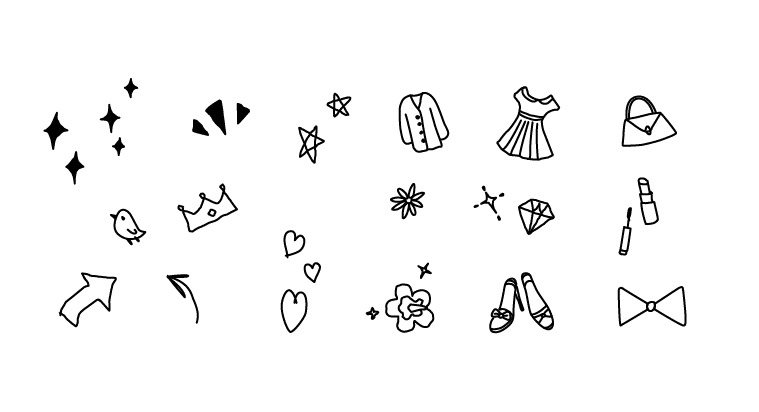
ご自分で描いたイラストをスタンプにしたい方は手書き機能がついているツールがおすすめです。
ペイントにこだわりたい方は、ペイントツールは別のものを使い、画像として保存してスタンプにするという方法もありますが、ダウンロードなどの手間がかかるため、ツールに手描き機能がついているものがおすすめです。
画像をスタンプ化するなら「ステッカーパック」が多彩なものを選ぼう
スマホで撮影した写真などを使ってスタンプを作成したい場合は、吹き出しや表情線などのステッカーがあるツールを選ぶと、簡単にスタンプを作成することができます。
また、ツールによっては、美顔効果をプラスしてくれるものもあるので、顔写真をスタンプにしたいと思っている方は画像の加工機能もついているものを選びましょう。
アニメーションスタンプは上級者向け
イラストや画像が動くアニメーションタイプもスマホアプリ等で作ることが可能です。
しかし、GIFアニメーションを使うアプリが多いので企業が販売しているスタンプのように滑らかに動かないことも。
スムーズなアニメーションを作るには動きに合わせて細かくコマを用意する必要があるので、かなり時間と労力がかかってしまうかもしれません。
また、スマホのファイルや画像形式によっては動かないこともしばしば…。
制作環境や動作条件を確認してから、ダウンロードを行う必要性があるでしょう。
LINEスタンプ作成アプリ

さて、お待たせしました!
ここからは、LINEスタンプを作成できるアプリをチェック項目に分けてご紹介します。
LINE公式ではないものでもおしゃれでキャッチーなスタンプを作れるものもあるので、作りたいスタンプに合った作成ツールを探してみてくださいね。
【LINEスタンプメーカー】
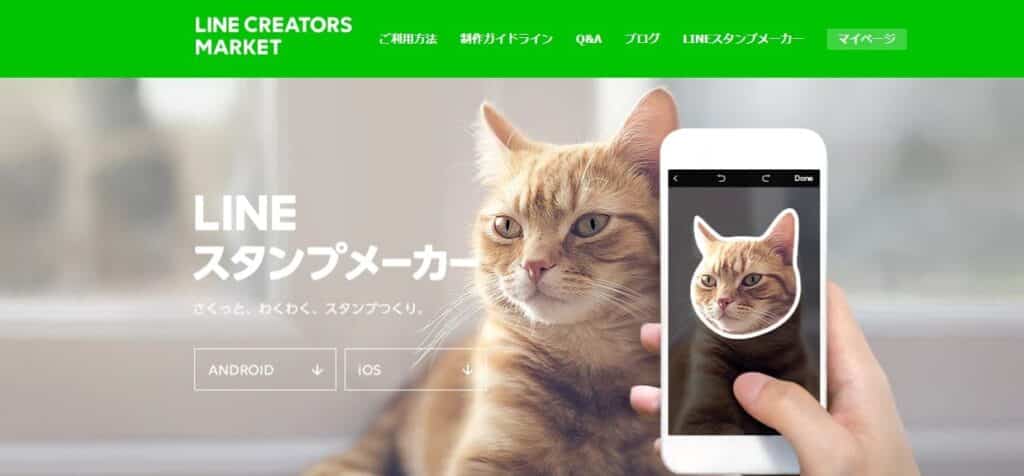
まず紹介するのは、LINEスタンプを一番かんたんに作れると言われている公式アプリ「LINE スタンプメーカー」です。
もともとは、LINE Creator Studioという名前のアプリだったものです。
作成から申請までこのアプリ一つでできるのが魅力。
しかもスキャナや編集ソフトなしで、切り抜きやメッセージ書き込みといった写真の加工がかんたんにできます。
仲の良い友人や家族など特定のユーザーだけに公開することが可能な、プライベート設定があるのもこのツールならではです。
*LINEスタンプメーカーで作成したスタンプは販売しても売り上げが作成者には入ってこないので、収益化を考えている人には不向きです。
申請・配信機能:あり
対応OS:iOS13.0~、Android6.0~
手描き機能:あり
無料ダウンロード:あり
テンプレート:あり
アプリ内課金:なし
フォント:あり
https://creator.line.me/ja/stickermaker/
【LINE Camera】
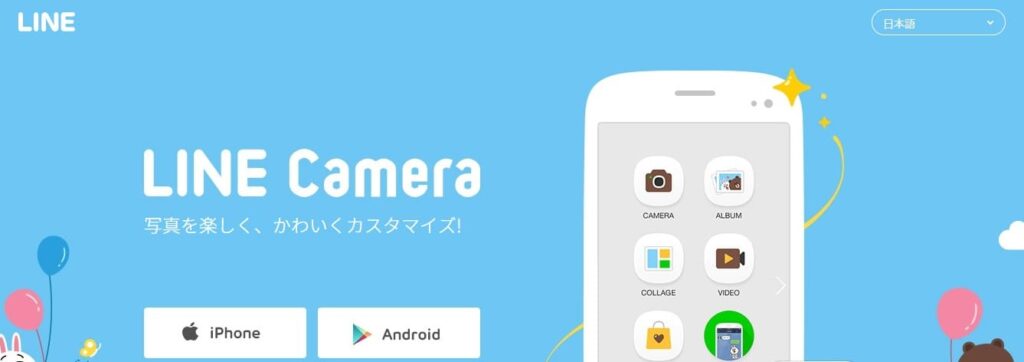
5000種類以上のスタンプや100種類以上のフレームなど、画像編集素材が充実しているLINE Camera。写真をスタンプにしたい方にはぜひおすすめしたいツールです。
撮影機能も優れており、セルフタイマーやタッチ撮影などの便利な補助機能に加え、肌を綺麗に見せるなどのビューティー機能も豊富。
ご家族やご友人との思い出のショットをスタンプにするのにぴったりのツールです。
申請・配信機能:なし
対応OS:iOS10.0~、Android4.3~
手描き機能:あり
無料ダウンロード:あり
テンプレート:あり
アプリ内課金:あり
フォント:あり
【CLIP STUDIO PAINT(クリップ スタジオ ペイント)】

ペイントやセリフの効果線を細かく入れたい場合や、こだわりのイラストを作成したいばあいは、CLIP STUDIO PAINTを使いましょう。
PC版とiPhone/iPad版があり、期間や時間限定で無料で使用することができます。
LINE公式ツールではなく普通のペイントツールなので、一度ダウンロードしてから別途LINEにアップロードする手間がありますが、イラストが好きな人にはおすすめのツールです。
申請・配信機能:なし
手描き機能:あり
無料ダウンロード:あり(期間、時間が限定されています)
テンプレート:あり
アプリ内課金:あり
フォント:あり
【Shuttle Sticker for LINEスタンプ作成】
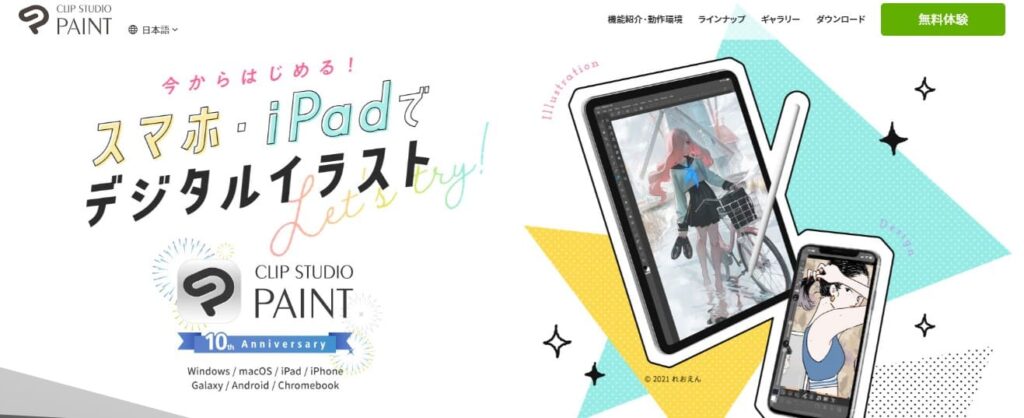
自分で描いたイラストをスマホで撮影するだけでスタンプが作成できる「Shuttle Sticker for LINEスタンプ作成」。
デジタルでのイラストではなく、手書きのイラストをスタンプ化したいときにおすすめです。
背景透過の処理もワンタップで操作できたり、特別に編集工程を挟まなくて良いのでかんたんです。
作成したデータは、申請用ファイルとしてそのままダウンロードできるのも嬉しいポイントです。
申請・配信機能:あり
対応OS:iOS12.1~
手描き機能:あり
無料ダウンロード:あり
テンプレート:なし
アプリ内課金:あり
フォント:なし
https://www.shuttlesticker.com/ja/
【MomentCam】
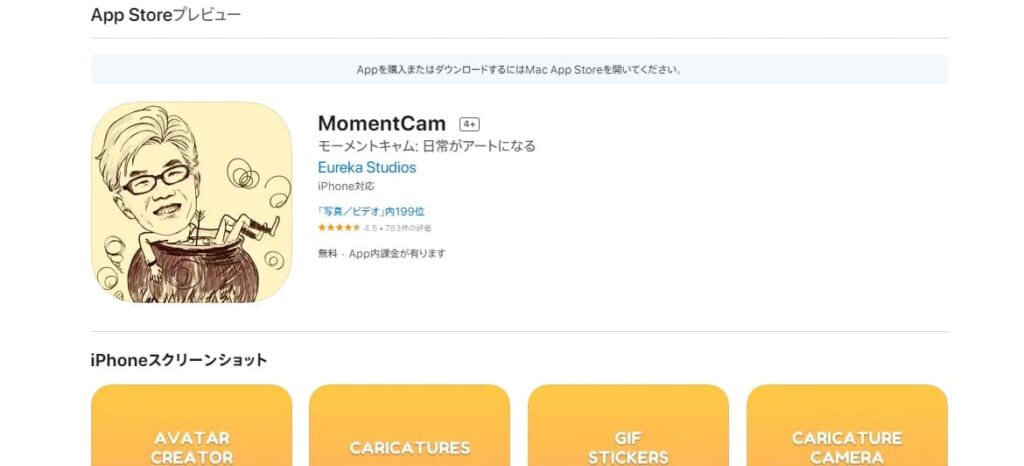
MomentCamは、スマホで写真を撮影するだけで、スケッチ風やキャラクター風のイラストスタンプを生成してくれます。
セリフをつけて漫画のようにしたり、小道具を追加して画像をデコレーションすることも。
オリジナルのおしゃれなスタンプを作りたい人におすすめのアプリです。
申請・配信機能:なし
対応OS:iOS10.0~、Andiroid5.0~
手描き機能:なし
無料ダウンロード:あり
テンプレート:あり
アプリ内課金:あり
フォント:なし
【Android】
https://play.google.com/store/apps/details?id=com.manboker.headportrait&hl=ja&gl=US
【Apple】
https://apps.apple.com/jp/app/momentcam/id687624831
【MotionPortrait 俺スタンプ〜みんなで顔スタンプ作って遊ぼう!】
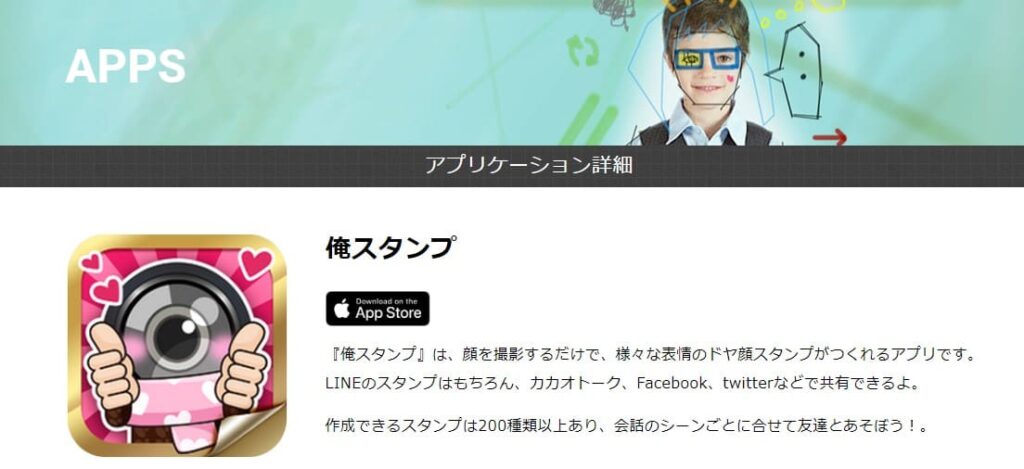
フレームに合わせて撮影した顔写真から、さまざまな表情の面白スタンプを作成してくれる「俺スタンプ」。
1回撮影するだけで200種類以上の顔スタンプを生成してくれます。
2人分の顔を使ったカップル用スタンプもあるので、パートナーやご友人とぜひ楽しんでみてください。面白系やギャグ系のテンプレートも多数あるので、楽しい雰囲気のスタンプを作る場合はおすすめです。
申請・配信機能:なし
対応OS:iOS6.0~
手描き機能:なし
無料ダウンロード:あり
テンプレート:あり
アプリ内課金:あり
フォント:なし
https://www.motionportrait.com/apps/facestamp/
【パラパラ for LINEスタンプ】
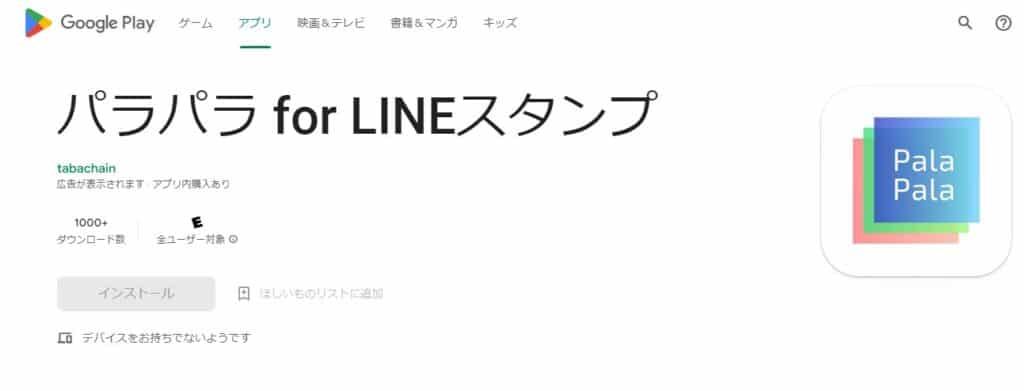
パラパラ漫画のように動く画像で、アニメーションタイプのスタンプを作ることができる「パラパラ for LINEスタンプ」。
アプリ内に手書きしていくので、デジタルお絵描きツールを持っている人にはぴったりのアプリです。
プライベートのちょっとしたアニメーションスタンプの作成から、本格的に販売用の作品を制作したりと幅広い使い方ができるのが魅力です。
申請・配信機能:なし
対応OS:Andiroid6.0~
手描き機能:あり
無料ダウンロード:あり
テンプレート:なし
アプリ内課金:あり
フォント:なし
https://applion.jp/android/app/com.gif_creator_sns/
LINEスタンプ配信方法
最後に作成したスタンプの配信方法をご紹介します。
LINEスタンプは、LINE Creators Marketに登録することで配信できるようになります。
①LINE Creators Marketに登録する
パソコンまたはスマホからLINE Creators Marketに登録します。
指示に従って必要な情報を入力してください。
なお、LINEスタンプメーカーおよびLINE Cameraをご利用の方は、LINE Creators Marketにアクセスしなくても、アプリ上で登録することができます。
②LINEスタンプを登録
LINEスタンプのタイトルや説明文等のテキスト情報+必要な画像をアップロードします。
③審査
販売基準を満たしているかどうかの審査をリクエストします。
審査の前に著作権の侵害や、類似デザインがないかなど、審査基準をよく確認してから申請してください。
【CHECK!:インドネシア問題】
LINEスタンプの審査でよく聞くのが「インドネシア問題」です。
インドネシア問題とは、LINEスタンプの販売エリアにインドネシアを含めて申請すると、イスラム教の教えによる厳しい制約で、リジェクトされてしまうことです。
(インドネシアは世界最大のムスリム人口を抱えています。)
具体的には、アルコールの摂取を著しているデザインや、キャラクターが左手を使用しているなど、ムスリムの間でタブーとされているモチーフに対して規制がかかってしまうことが多いようです。
この問題を解決するには、販売エリアからインドネシアを除外することで解決することができます。
④自作スタンプの販売を開始する
審査通過後、リリースボタンをクリックするとLINE STREで販売がスタートします。
販売価格は複数の価格設定の中から自由に変更できます。
(最低価格は120円から。作成者のみ無料ダウンロードが可能。)
LINEスタンプメーカーで作ったスタンプの売り上げは、作成者には分配されないので注意が必要です。
家族・友人とだけ使いたい!一般販売したくないときは?
家族や友人など、特定のユーザーのみにスタンプを公開する場合は、販売申請時に[プライベート設定]で[LINE STORE/ショップ非公開]を選択しましょう。
そうすると、ショップの人気ランキングなどに表示されなくなります。
まとめ

いかがだったでしょうか?
特別なツールがなくても作れるLINEスタンプ。
初心者でも気軽に作れるのがいいですよね。
もちろん、こだわりを反映させることもできるので、デザインが得意な方やデジタルお絵描きが好きな人もこの機会に世界に一つだけのオリジナルLINEスタンプを作成してみてください。
以上、LINEスタンプの作り方についてのご説明でした。
最後までお読みいただき、ありがとうございました。